Алоха!
Итак, как полагается - небольшое предисловие.
Тема, разумеется, для тех, кто до этого момента вообще не слышал о ReShade / SweetFX или по каким-либо причинам не вникал в подробности. Пользователям данного софта здесь делать вообще нечего, т.к. я затрону лишь самую базовую настройку, которую сможет сделать любой человек. Для подробного изучения всех плагинов и их настроек в интернете полно разных форумов и блогов. А я просто фармлю лайки, да.
Сразу ловите несколько примеров стандартного формата До / После. Кто заинтересуется - после них краткое FAQ и гайд по установке.

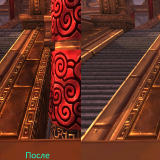


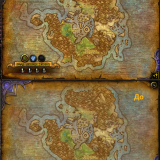
В: Что это за магия?
О: Уличная! ... На самом деле все просто. Используются всего два плагина на полностью дефолтных настройках.
Один плагин отвечает за резкость изображения (шарпинг), эта технология активно используется в обработке фотографий и по дефолту присутствует в некоторых играх ( Ведьмак 3 ). В большинстве современных игр повышение резкости в какой-то мере искажает картинку, имитирующую реализм. К счастью, графический стиль WoW мультяшен и шарпинг идеально подходит для него.
Второй плагин изменяет контрастность, делая картинку более насыщенной, но в то же время немного затемняет её.
В: А не забанят?
О: Нет, не забанят. Публичный Reshade - это пост-обработка изображения перед выводом на монитор. С любой игрой он взаимодействует, как обычный оверлей.
В: Я где-то слышал, что у NVIDIA есть такое же.
О: Да, через NVIDIA Ansel можно добиться аналогичного результата. Но в этом случае вам необходима видеокарта этой фирмы (логично, да?). К тому же в нем отсутствует поддержка старых версий WoW, только Battle for Atheroth. В случае ReShade поддерживаются абсолютно все версии WoW.
В: Уменьшится ли фпс?
О: Только в том случае, если без ReShade у вас уже 80%+ загрузка видеокарты. Модули, использующиеся для создания скриншотов выше для моей 1660ti дают дополнительно 5-7% загрузки и никак не влияет на фпс. Такая же ситуация будет с большинством игровых карт уровня 1050ti и лучше. На старых картах или в ноутбуках дополнительная загрузка очевидно будет на порядок больше.
Ресурсы процессора ReShade использует на микроскопическом уровне, так что это будет хоть как-то заметно только на каком-нибудь Pentium III. Исходя из этого можете быть уверены, что фпс во время боя с боссом или в замесе на бг у вас никак не изменится, т.к. на большинстве систем он ограничен именно производительностью процессора.
В: Где скачать?
О: ТОЛЬКО на официальном сайте проекта, последняя версия на момент написания = 4.5.3 Ссылка: https://reshade.me/
В: Как установить?
О:
[spoiler2]
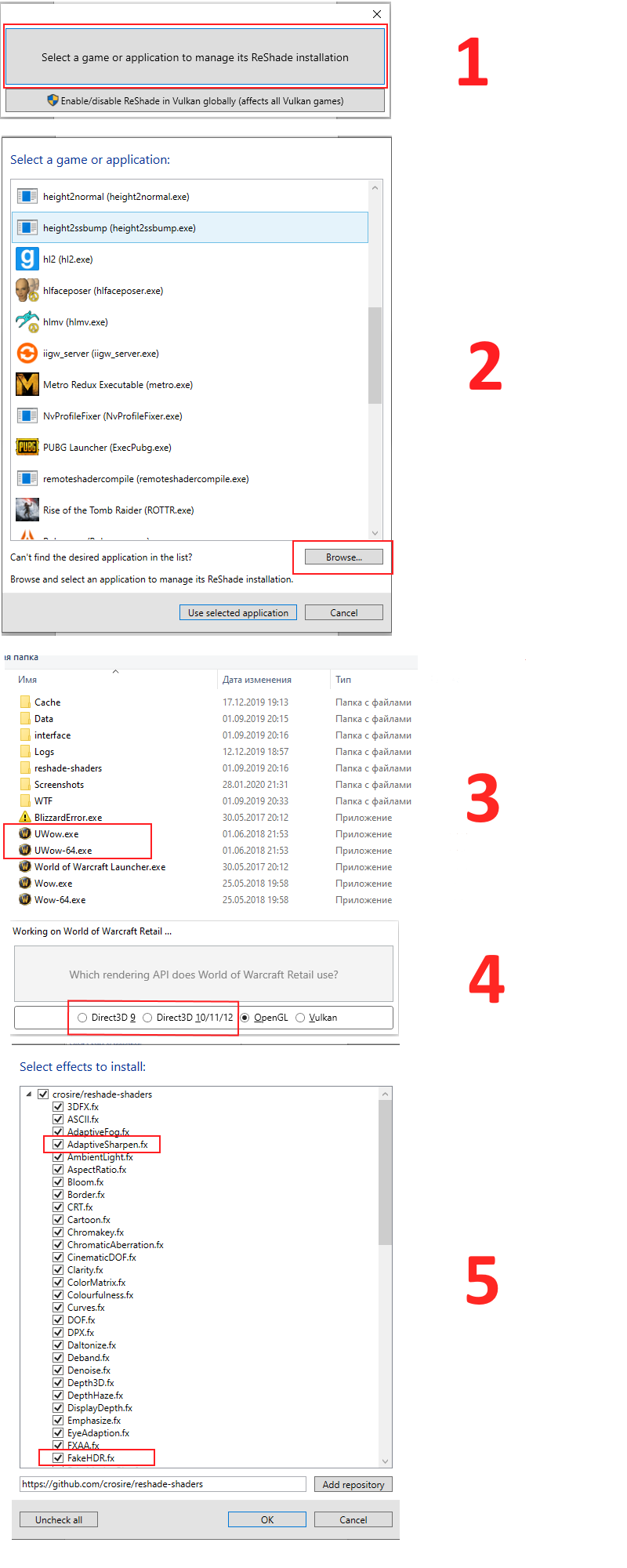 [/spoiler2]
[/spoiler2]
1. Запускаете ReShade_Setup_4.5.3.exe и жмете Select a game...
2. Откроется список ваших установленных игр/приложений. Скорее всего WoW в нем не будет, поэтому жмете Browse...
3. В окне поиска находите папку с игрой и указываете .exe , через который вы запускаете игру.
4. После выбора вас перекинет в основное окно, где нужно выбрать используемый DirectX . Узнать свой вы можете в настройках игры :
( Настройки > Дополнительно > Графический API )
5. Затем вам предложат установить различные плагины. Скачать можете хоть все и потом поиграться с их настройками.
Я вкратце опишу лишь два : Adaptive Sharpen и Fake HDR .
6. После загрузки выбранных плагинов можете закрывать программу и запускать игру.
В: Как настроить?
О:
[spoiler2]
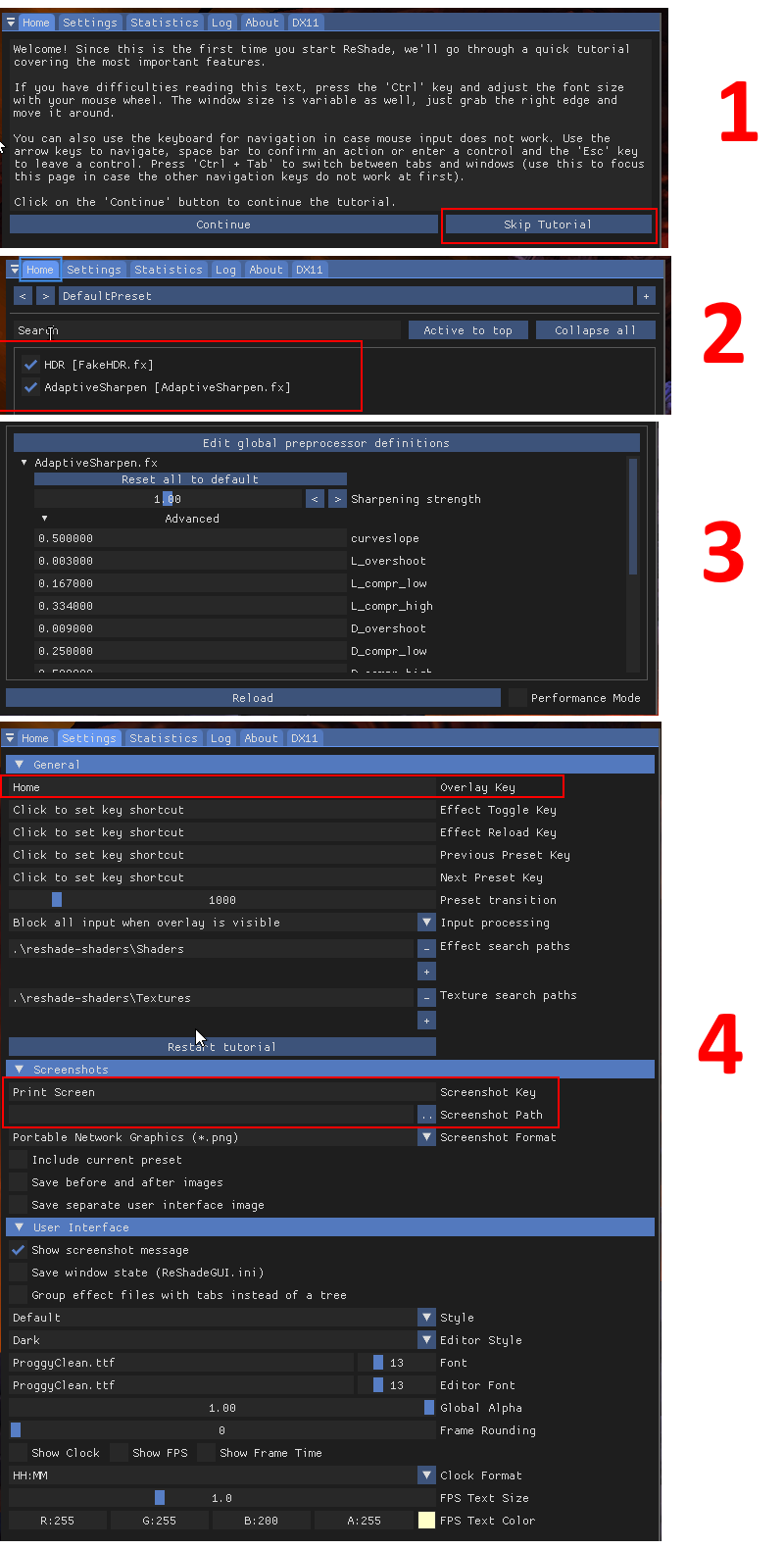 [/spoiler2]
[/spoiler2]
0. При входе в игру вы увидите в верхней части экрана текстовое сообщение на английском. Это означает, что Reshade успешно активирован.
1. Через клавишу Home открываете меню оверлея. Здесь вам предложат ознакомиться с программой. Можете прочитать или пропустить.
2. В разделе Home у вас отображаются все установленные плагины. Вы можете активировать нужные вам.
3. В нижней части этого же раздела вы можете вручную настроить каждый модуль или сбросить его настройки.
Для базовой настройки приведенных в пример модулей достаточно пунктов Sharpening streigth и Power для adaptivesharpen и fakehdr соответственно. Экспериментируйте, привыкайте. Могу сказать, что первое время активированный шарпинг будет очень сильно бросаться в глаза. Но через какое-то время без него играть уже невозможно из-за ощущения, что разрешение текстур уменьшилось в два раза.
4. В разделе Settings вы можете настроить клавишу открытия меню , изменить клавишу дополнительного скриншота или отключить его, удалив путь сохранения файла.
В: Как удалить?
О: Ты безумен! ... удаляется через тот же установщик. Выбираешь нужный .exe и тебе предложат обновить (Update) или удалить (Uninstall).
Спасибо за внимание. Фпс'а в WoW нет, но вы держитесь. Счастья вам и здоровья.
Итак, как полагается - небольшое предисловие.
Тема, разумеется, для тех, кто до этого момента вообще не слышал о ReShade / SweetFX или по каким-либо причинам не вникал в подробности. Пользователям данного софта здесь делать вообще нечего, т.к. я затрону лишь самую базовую настройку, которую сможет сделать любой человек. Для подробного изучения всех плагинов и их настроек в интернете полно разных форумов и блогов. А я просто фармлю лайки, да.
Сразу ловите несколько примеров стандартного формата До / После. Кто заинтересуется - после них краткое FAQ и гайд по установке.

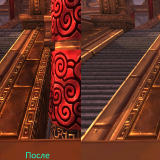


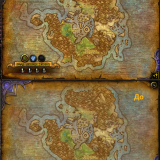
В: Что это за магия?
О: Уличная! ... На самом деле все просто. Используются всего два плагина на полностью дефолтных настройках.
Один плагин отвечает за резкость изображения (шарпинг), эта технология активно используется в обработке фотографий и по дефолту присутствует в некоторых играх ( Ведьмак 3 ). В большинстве современных игр повышение резкости в какой-то мере искажает картинку, имитирующую реализм. К счастью, графический стиль WoW мультяшен и шарпинг идеально подходит для него.
Второй плагин изменяет контрастность, делая картинку более насыщенной, но в то же время немного затемняет её.
В: А не забанят?
О: Нет, не забанят. Публичный Reshade - это пост-обработка изображения перед выводом на монитор. С любой игрой он взаимодействует, как обычный оверлей.
В: Я где-то слышал, что у NVIDIA есть такое же.
О: Да, через NVIDIA Ansel можно добиться аналогичного результата. Но в этом случае вам необходима видеокарта этой фирмы (логично, да?). К тому же в нем отсутствует поддержка старых версий WoW, только Battle for Atheroth. В случае ReShade поддерживаются абсолютно все версии WoW.
В: Уменьшится ли фпс?
О: Только в том случае, если без ReShade у вас уже 80%+ загрузка видеокарты. Модули, использующиеся для создания скриншотов выше для моей 1660ti дают дополнительно 5-7% загрузки и никак не влияет на фпс. Такая же ситуация будет с большинством игровых карт уровня 1050ti и лучше. На старых картах или в ноутбуках дополнительная загрузка очевидно будет на порядок больше.
Ресурсы процессора ReShade использует на микроскопическом уровне, так что это будет хоть как-то заметно только на каком-нибудь Pentium III. Исходя из этого можете быть уверены, что фпс во время боя с боссом или в замесе на бг у вас никак не изменится, т.к. на большинстве систем он ограничен именно производительностью процессора.
В: Где скачать?
О: ТОЛЬКО на официальном сайте проекта, последняя версия на момент написания = 4.5.3 Ссылка: https://reshade.me/
В: Как установить?
О:
[spoiler2]
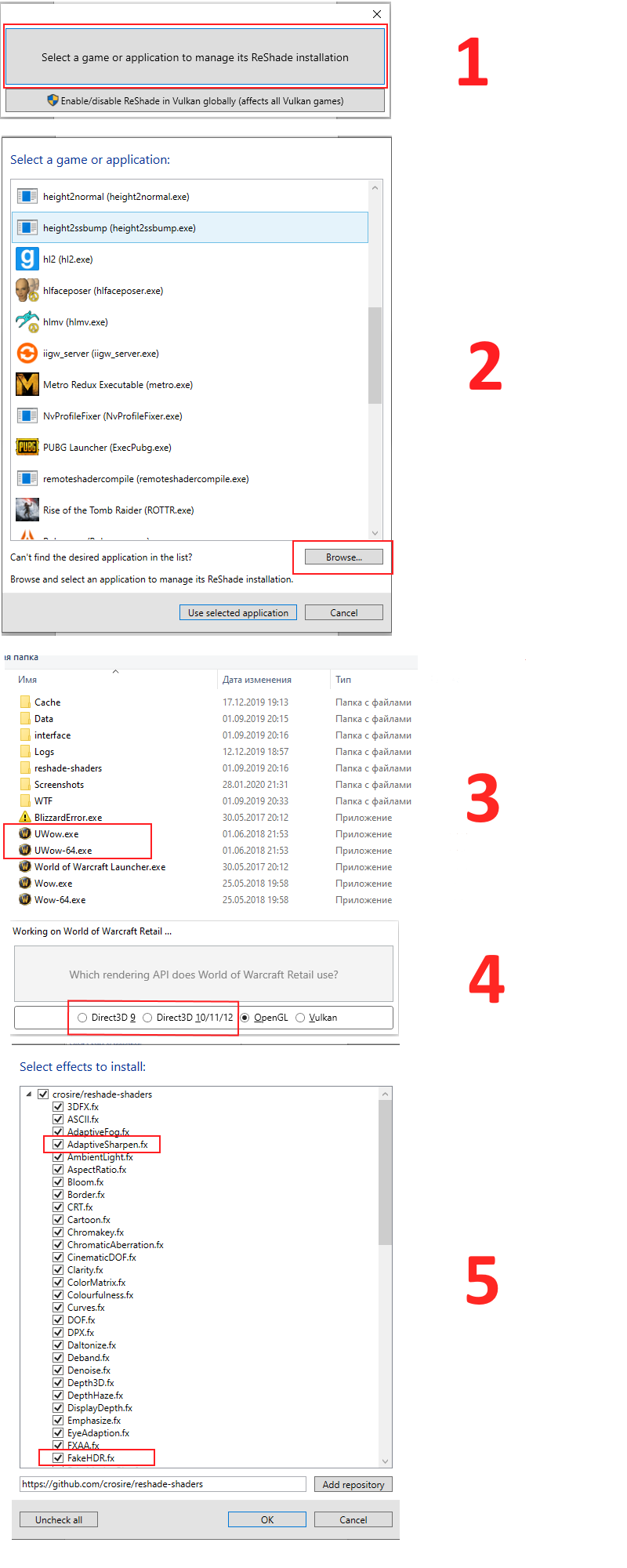
1. Запускаете ReShade_Setup_4.5.3.exe и жмете Select a game...
2. Откроется список ваших установленных игр/приложений. Скорее всего WoW в нем не будет, поэтому жмете Browse...
3. В окне поиска находите папку с игрой и указываете .exe , через который вы запускаете игру.
4. После выбора вас перекинет в основное окно, где нужно выбрать используемый DirectX . Узнать свой вы можете в настройках игры :
( Настройки > Дополнительно > Графический API )
5. Затем вам предложат установить различные плагины. Скачать можете хоть все и потом поиграться с их настройками.
Я вкратце опишу лишь два : Adaptive Sharpen и Fake HDR .
6. После загрузки выбранных плагинов можете закрывать программу и запускать игру.
В: Как настроить?
О:
[spoiler2]
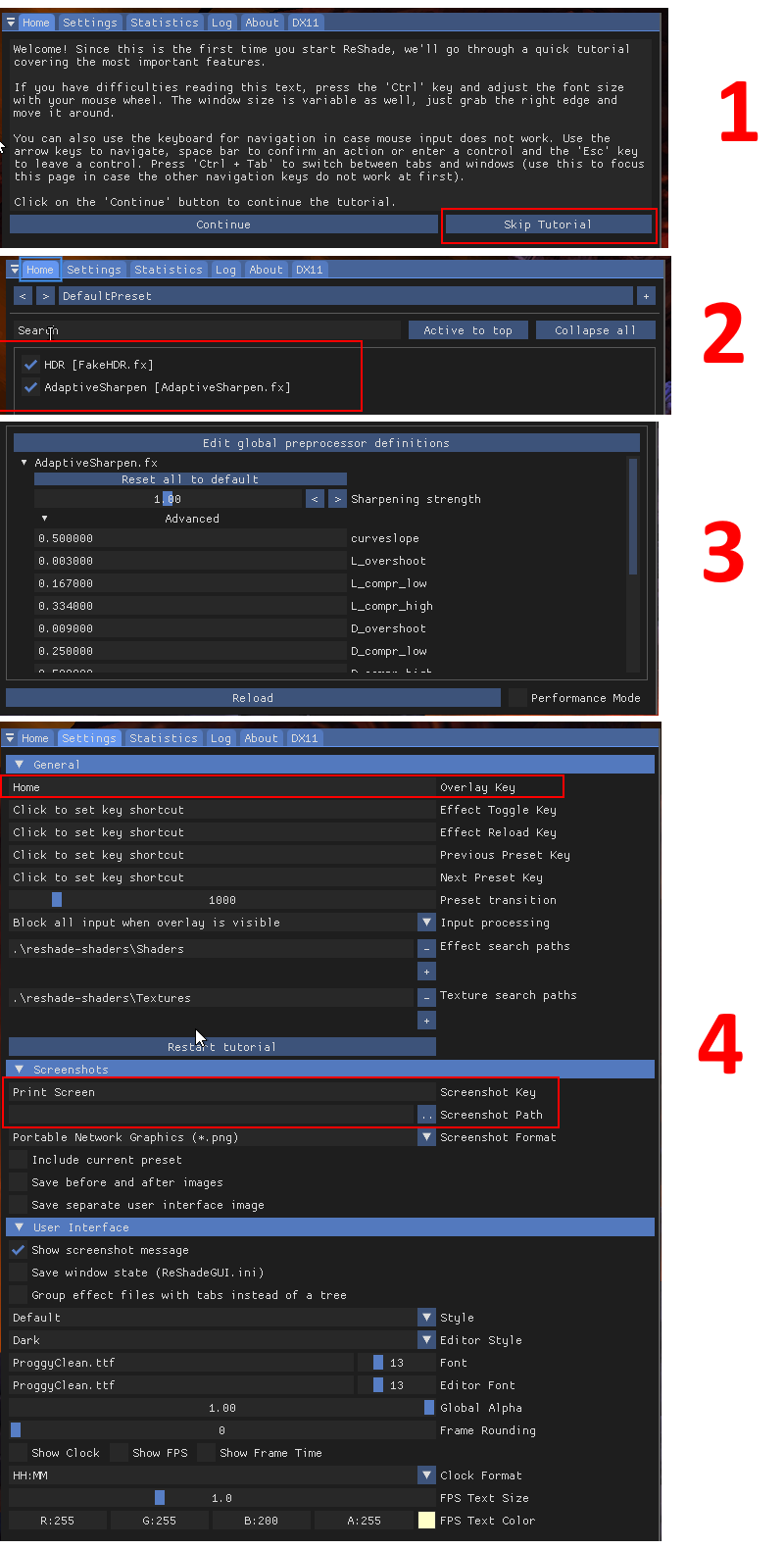
0. При входе в игру вы увидите в верхней части экрана текстовое сообщение на английском. Это означает, что Reshade успешно активирован.
1. Через клавишу Home открываете меню оверлея. Здесь вам предложат ознакомиться с программой. Можете прочитать или пропустить.
2. В разделе Home у вас отображаются все установленные плагины. Вы можете активировать нужные вам.
3. В нижней части этого же раздела вы можете вручную настроить каждый модуль или сбросить его настройки.
Для базовой настройки приведенных в пример модулей достаточно пунктов Sharpening streigth и Power для adaptivesharpen и fakehdr соответственно. Экспериментируйте, привыкайте. Могу сказать, что первое время активированный шарпинг будет очень сильно бросаться в глаза. Но через какое-то время без него играть уже невозможно из-за ощущения, что разрешение текстур уменьшилось в два раза.
4. В разделе Settings вы можете настроить клавишу открытия меню , изменить клавишу дополнительного скриншота или отключить его, удалив путь сохранения файла.
В: Как удалить?
О: Ты безумен! ... удаляется через тот же установщик. Выбираешь нужный .exe и тебе предложат обновить (Update) или удалить (Uninstall).
Спасибо за внимание. Фпс'а в WoW нет, но вы держитесь. Счастья вам и здоровья.